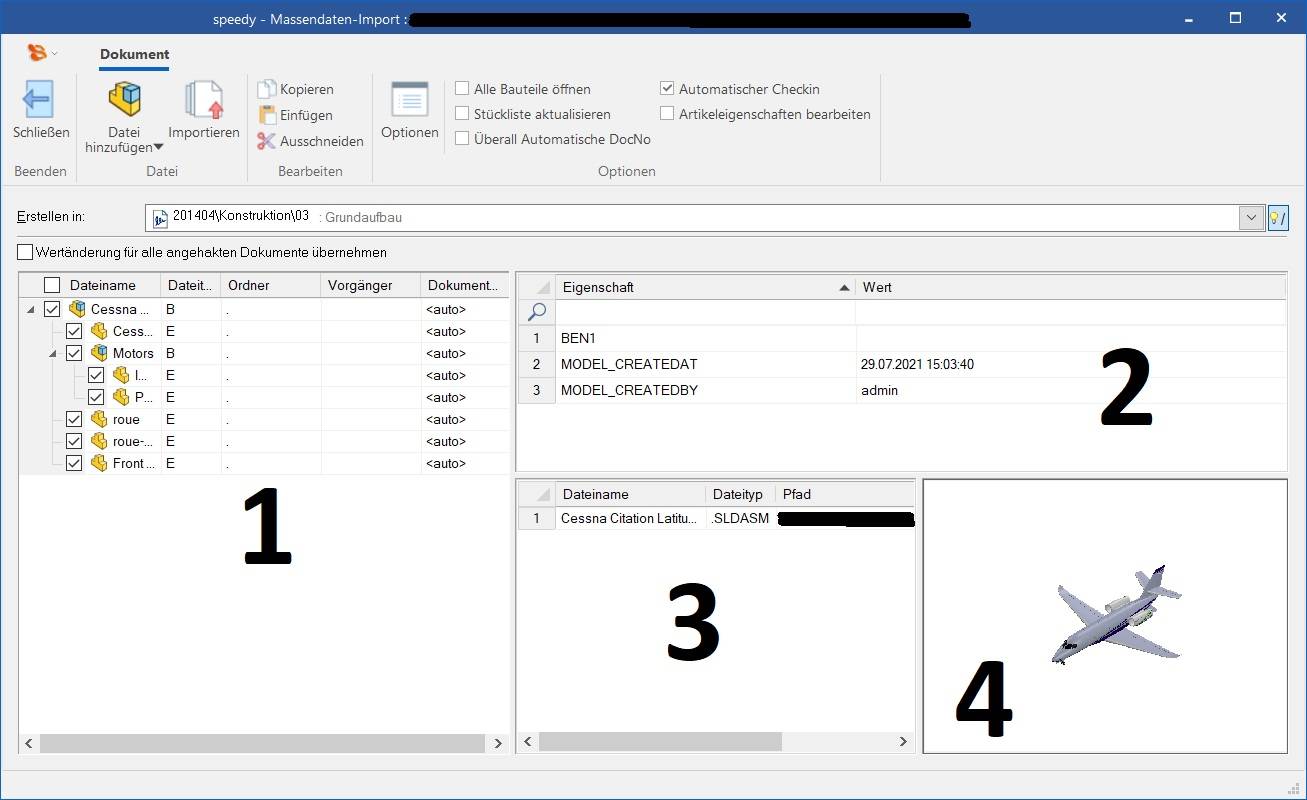Metainformationen zur Seite
speedyLOAD
Der Massendatenimport erleichtert das Importieren großer Dateibestände.
Mit dem Modul speedyLOAD importieren Sie CAD-Baugruppen, Zeichnungen und Einzelteile von ganzen Anlagen mit nur 3 Klicks.
Einfach die Baugruppe, die Zeichnung oder nur den lokalen Ordner auswählen. Alles weitere erledigt der Massendatenimport fast wie von selbst.
Die Dateien werden analysiert und deren Referenzen werden ebenfalls analysiert.
Sind alle Dateien analysiert können bei Bedarf weitere Einstellungen vorgenommen werden, um anschließend alle Dateien mit einem Klick zu importieren.
Oberfläche
In Fenster 1 werden die zu importierenden Dateien in einer Baumstruktur aufgelistet.
Diese Baumstruktur ergibt sich durch die Abhängigkeiten der ausgewählten Baugruppe.
In dieser Baumstruktur wird zu jeder Datei der erkannte Dokumenttyp dargestellt.
In der Spalte Ordner kann für jede Datei ein separater Ablageordner definiert werden.
Ein Punkt (.) in der Ordner-Spalte verweist auf den global definierten Ablageordner, der unter „Erstellen in“ gewählt wird.
Des Weiteren gibt <auto> in der Dokumentennummern Spalte an, dass die Dokumentennummer automatisch generiert wird.
Fenster 2 zeigt die Eigenschaften-Tabelle. Hier werden die Eigenschaften der im Baum gewählten Datei angezeigt. Diese können noch nach Belieben verändert werden.
In Fenster 3 werden die gefundenen Dateien angezeigt. Beim Einlesen werden die Abhängigkeiten des Dokuments ausgelesen.
Danach wird versucht, die zu dieser Datei dazugehörigen weiteren Dateien, zu finden, z. B. Zeichnungen, PDFs oder auch andere Dateien.
In Fenster 4 wird eine Datei-Vorschau angezeigt. Diese Vorschau zeigt die in der Dateiliste gewählte Datei an.
Alle gängigen Dateiformate können angesehen werden.
Mit einem Klick auf die gewünschte Datei in der Dateiliste wird die Vorschau aktualisiert.
Dateien/Ordner hinzufügen
Fügt einzelne Dateien oder den Inhalt eines ganzen Ordners zur Importliste hinzu.
Beim Hinzufügen von Baugruppen (sldasm, iam) werden automatisch die referenzierten Komponenten analysiert und ebenfalls der Liste hinzugefügt.
Zu einer CAD Modelldatei (sldasm/sldprt, iam/ipt) werden automatisch gleichbenannte Dateien (z.B. slddrw, idw, pdf, …) gesucht. Die Importliste stellt in solchen Fällen nur die Modelldatei dar. Die gleichbenannten Dateien werden in der Dateiliste aufgeführt.
Importieren
Der Importvorgang wird mit betätigen der Schaltfläche [Importieren] gestartet.
Die Importliste wird der Reihe nach abgearbeitet. Für jede erkannte Datei wird ein entsprechendes Dokument in der Datenbank erstellt.
Alle erkannten Eigenschaften werden entsprechend der Zuordnungseinstellungen am neuen Dokument hinterlegt.
Während des Importvorgangs werden die gewählten weiteren Optionen abgearbeitet.
Eine entsprechende Anzeige gibt Aufschluss über den Fortschritt des Importvorgangs.
Der gesamte Importvorgang wird protokolliert. Ein erfolgreicher Import wird durch die Meldung „Der Massendatenimport konnte erfolgreich abgeschlossen werden“ beendet.
Aufgetretene Fehler können Anhand der Protokolldatei analysiert werden. zu kontaktieren.
Importierte Dateien erkennen
Der Massendatenimport erkennt bereits importierte Dateien automatisch wenn die dazugehörige Einstellung [bulkload.checkorigin] aktiviert ist.
Erkannte Dateien werden durch eine orange hinterlegte Zeile und eine Dokumentennummer in der Vorgängerspalte kenntlich gemacht.
Es besteht die Möglichkeit diese Dateien trotzdem zu importieren. Durch abwählen des Haken in der Spalte „Vorgänger“ wird eine bereits importierte Datei dennoch importiert.
Wertänderung für alle angehakten Dokumente übernehmen
Änderungen im Dateibaum (z.B. Dokumenttyp, Ordner, …) werden auf alle markierten Dokumente übertragen.
Wird ein Eintrag angehakt bzw. der Haken entfernt, werden automatisch alle Kind-Elemente ebenfalls angehakt/abgehakt.
Optionen
In der Ribbon-Leiste können weitere Optionen für den Import gewählt werden.
Die Schaltfläche [Optionen] öffnet einen Dialog mit Optionen, die für den Massendatenimport relevant sind.
Alle Bauteile öffnen
Öffnet alle CAD Dateien nach dem Import im entsprechenden CAD System.
Nach dem Öffnen im CAD System kann zur weiteren Bearbeitung automatisch ein Makro ausgeführt werden.
Der Konfigurationsparameter [bulkload.macro.name] definiert die auszuführende Makro-Datei.
Stückliste aktualisieren
Aktualisiert die Stückliste nach dem Import. Hierzu werden Baugruppen im jeweiligen CAD System geöffnet.
Überall automatische DocNo
Setzt für alle Dateien die Dokumentennummerngenerierung auf automatisch, unabhängig davon was in der Liste gewählt wurde.
Artikeleigenschaften bearbeiten
Nach dem Import wird für jedes Dokument der Dialog Dokument-Eigenschaften bearbeiten aufgerufen.
Automatischer Checkin
Alle Dokumente erhalten nach dem Import den Status eingecheckt.
Dateieigenschaften
Beim Analysieren der zu importierenden Dateien werden die Dateieigenschaften ebenfalls eingelesen.
Die Zuordnung der Dateieigenschaften zu den Artikeleigenschaften erfolgt mit Hilfe der Eigenschaftenzuordnung.
Dies geschieht in der Konfigurationsdatei „altdaten.ini“. Diese Konfigurationsdatei liegt im speedyPDM Unterverzeichnis „\config“.
Projektspezifisch kann für einzelne Verzeichnisse eine separate Konfigurationsdatei verwendet werden. Beim Einlesen einer Datei sucht speedyPDM zuerst im Verzeichnis der Datei und den darüberliegenden Verzeichnissen nach ein einer altdaten.ini:
C:
\Daten
\Projekt
altdaten.ini
\Unterprojekt
\Bereich
Importdatei.ipt
Wird dort keine altdaten.ini gefunden, wird die altdaten.ini aus dem \config – Verzeichnis von speedyPDM verwendet.
Administration
Konfigurationsparameter
| Setting | Beschreibung |
|---|---|
| bulkload.AutoDocNo | Dokument Nummer automatisch vergeben |
| bulkload.checkin | Standartwert ob Automatisch eingecheckt werden soll. |
| bulkload.checkorigin | Überprüfung ob eine Datei schon Importiert wurde. Bitte beachten Sie auch den Konfigurationsparameter [document.origin.fullpath]. |
| bulkload.comment | Globaler Kommentar der bei einem Import über den Massendatenimport eingetragen wird. |
| bulkload.createbomtable | Standartwert ob Automatisch die Stücklisten aktualisiert werden sollen. (CAD-Programm wird geöffnet) |
| bulkload.drawing.MaxSearchLevels | In wie vielen übergeordneten Ebenen soll nach einer dazugehörigen Zeichnung gesucht werden. |
| bulkload.editproperties | Dokument Eigenschaften nach dem Import bearbeiten |
| bulkload.excludedDoctypes | Auszuschließende Dokumenttypen |
| bulkload.excludedFileExt | Gibt an welche Dateien nicht für den Import relevant sind und ausgeschlossen werden. |
| bulkload.logname | Name der Protokolldatei. |
| bulkload.macro.name | Makro-Name des beim Öffnen im CAD auszuführenden Makros. Format1: Makroname ohne Dateiendung und Pfad. Format2:Funktion,Modul,Makroname ohne Dateiendung und Pfad Die Makro-Datei muss im Verzeichnis „\script“ liegen. |
| bulkload.NewVer.OnlyRelease | Neue Freigabe erstellen, wenn ein bereits vorhandenes Dokument erneut importiert wird. |
| bulkload.openAll | Alle CAD Dateien nach dem Import einmal öffnen |
| bulkload.OtherNamedDrawings | Definiert, ob nach Zeichnungen gesucht werden soll die evtl. nicht den gleichen Namen wie das Modell haben. Achtung : Kann bei großen Ordnerstrukturen sehr viel Zeit in Anspruch nehmen |
| bulkload.PartAsLastPropertyFile | 0 := Modelldatei als erste lesen um Dateieigenschaften der Zeichnungsdatei zu verwenden. 1 := Beim Einlesen der Eigenschaften die Modelldatei zuletzt lesen. |
| bulkload.PartDependencies | Referenzen von Teilen beachten. |
| bulkload.release.comment | Freigabe Kommentar |
| bulkload.scriptfile | Name der Scriptdatei. Die Scriptdatei liegt im Verzeichnis „\script“ |
| bulkload.useSqlite | Lokale SQLite Datenbank alsl Zwischenspeicher verwenden. |
| bulkload.AssemblyEnding bulkload.PartEnding bulkload.DrawingEnding bulkload.OfficeEnding | Diese Parameter geben die gültigen Dateiendungen an, die beim Import über die Ordnerauswahl im Massendatenimport gesucht werden. Beispiel für Angabe von Dateiendungen: „*.png;*.docx;*.xlsx;*.pptx;*.txt;*.vsdx“ |
| solidworks.toolboxpartfolder | Definiert das Basisverzeichnis der Toolboxteile. |
Skriptdatei
Müssen nach dem Einlesen der Dateieigenschaften und zuordnen zu speedy Dokumenteigenschaften noch besondere Auswertungen oder Formatierungen erfolgen kann dies per Ereignis in der Skriptdatei erfolgen.
Function OnLoadFile(dictionary, filename)
Ereignis-Routine beim Laden der Dateieigenschaften.
Gleichbenannte Dateien werden vom Massendatenimport zu einem Artikel zusammengefügt.
Die Function OnLoadFile wird aber für jede Datei aufgerufen.
Parameter:
| dictionary | Dictionary enthält alle gelesenen und interpretierten Eigenschaften der Datei. Wenn die Datei einen übergeordnete Datei hat (Baugruppe) enthält das dictionary auch alle Eigenschaften der übergeordneten Dateien (mit parent. beginnend) |
| filename | Dateiname der gelesenen Datei |
Rückgabe:
Dictionary gefüllt mit den evtl. geänderten Eigenschaften.
Function OnFindRelatedFiles(dictionary, filename)
Ereignis-Routine, um zu einer Modelldatei weitere Dateien hinzuzufügen. Zu einer Modelldatei werden gleichbenannte Dateien gesucht. Werden aber z.B. keine gleichbenannte Zeichnung gefunden kann mit dieser Routine eine evtl. nicht gleichbenannte Zeichnung hinzugefügt werden.
Parameter:
| dictionary | Dictionary alle bereits gefundenen Dateien zu dem Modell. Der key des Dictionary enthält den vollständigen Dateinamen, das Value die Dateiendung. |
| filename | Dateiname der Modell Datei |
Rückgabe:
Dictionary gefüllt mit Dateinamen als Key.